GeneralKeys PX4888 User Manual [de]
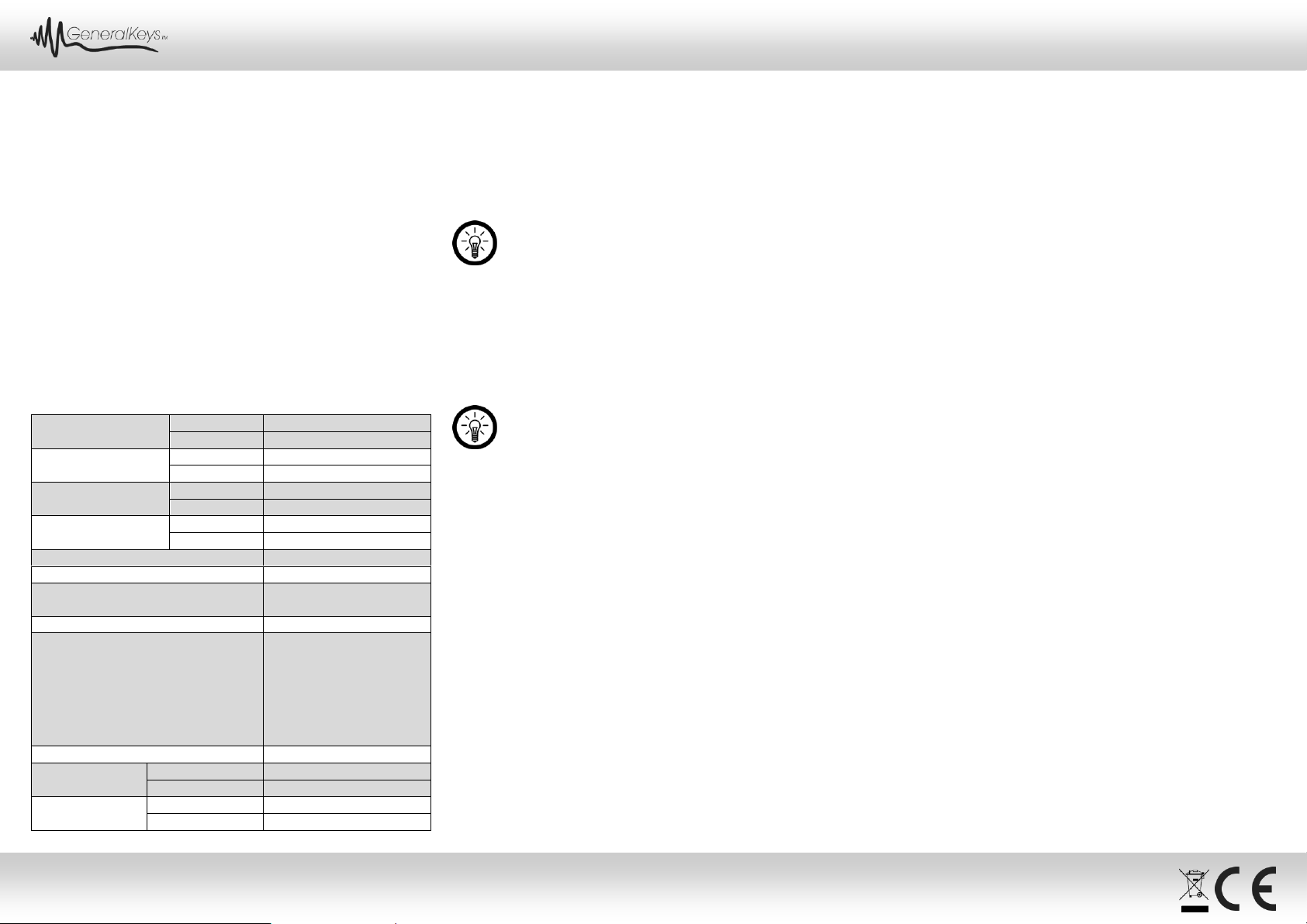
Ultraschlanke Funk-Tastatur im Alu-Look & Funk-Maus
Bedienungsanleitung – Seite 1
Kundenservice: 07631 / 360 – 350
Importiert von:
PEARL.GmbH | PEARL-Straße 1–3 | D-79426 Buggingen
© REV4 – 29.11.2017 – BS/EX:JaW//GH
PX-4888-675
Sehr geehrte Kundin, sehr geehrter Kunde,
vielen Dank für den Kauf dieser ultraschlanken Funk-Tastatur.
Diese Funk-Tastatur mit Funk-Maus unterstützt Sie stilvoll bei
der Arbeit am Computer.
Bitte lesen Sie diese Bedienungsanleitung und befolgen Sie die
aufgeführten Hinweise und Tipps, damit Sie Ihre neue FunkTastatur optimal einsetzen können.
Lieferumfang
Funk-Tastatur
Funk-Maus
USB-Empfänger (im Batteriefach der Maus)
Bedienungsanleitung
Zusätzlich benötigt: 4 x Batterien Typ AAA (z.B. PX-1565)
Systemvoraussetzungen
Windows XP / Vista / 7 / 8
Technische Daten
Stromversorgung
Tastatur
2 x Batterie Typ AAA
Maus
2 x Batterie Typ AAA
Leistungsaufnahme
Tastatur
5 mA
Maus
10 mA
Standby-Strom
Tastatur
80 uA
Maus
1,5 mA
Strom im
Ruhezustand
Tastatur
10 uA
Maus
15-45 uA
Funk-Frequenz
2,4 GHz
Reichweite
bis zu 10 m
Layout
QWERTZ
8 x 20 Matrix
Standard-Tasten
78
unterstützt
FN, Multimediafunktion,
digitale kleine Tastatur,
Statusanzeige auf der
Tastatur, Alarm bei zu
niedriger Spannung,
DPI-Übertragung 10001600 DPI
Schnittstelle
USB 2.0
Maße
Tastatur
285 x 150 x 18 mm
Maus
114 x 57 x 20 mm
Gewicht
Tastatur
308 g
Maus
72 g
Inbetriebnahme
Die Funk-Tastatur und Funk-Maus werden mit Batterien
betrieben. Öffnen Sie das Batteriefach der Tastatur und der
Maus. Legen Sie jeweils 2 Batterien ein. Achten Sie beim
Einlegen der Batterien auf die korrekte Polarität. Schließen Sie
das Batteriefach wieder.
Verbindung mit dem Computer
HINWEIS:
Die volle Kompatibilität mit Mac-Computern kann nicht
gewährleistet werden. Bei der Verbindung mit einem
Mac gibt man das @-Zeichen über die TastenKombination AltGR und L ein.
1. Schalten Sie die Funk-Tastatur und die Funk-Maus ein,
indem Sie den jeweiligen Schalter (auf der Unterseite der
Geräte) in die „On“-Position schieben.
2. Schließen Sie den USB-Empfänger an einen freien USB-Port
Ihres Computers an.
HINWEIS:
Der USB-Empfänger befindet sich im Batteriefach der
Maus.
3. Die Treiber werden automatisch installiert. Der USBEmpfänger verbindet sich mit der Tastatur und der Maus.
4. Die Tastatur und die Maus sind nun betriebsbereit.
Hinweise zur Funk-Maus
Die Maus funktioniert nicht auf einer Glas-Oberfläche und
nicht gut auf einer zu weichen Oberfläche.
Verwenden Sie die Maus auf einer ebenen, einheitlich hellen
und gleichmäßig strukturierten Oberfläche, um die Batterien
zu schonen. Auf einer schwarzen Oberfläche erreicht die
LED die maximale Leuchtstärke und verbraucht somit am
meisten Energie.
Um die maximale Übertragungsreichweite zu nutzen,
vermeiden Sie Metall-Hindernisse zwischen Tastatur und
Maus.
Problembehebung
Gerät/e reagiert/en nicht.
Stellen Sie sicher, dass Sie volle Batterien verwenden.
Tauschen Sie die Batterien gegebenenfalls aus.
Verringern Sie den Abstand zwischen Gerät/en und
USB-Empfänger.
Entfernen Sie mögliche Störquellen der Funkverbindung,
z.B. Mobiltelefone.
Tastatur reagiert im BIOS nicht.
Ihr BIOS unterstützt keine USB-Tastatur; Sie benötigen eine
PS2-Tastatur.
Die Geräte reagieren im abgesicherten Modus nicht.
Im abgesicherten Modus sollen keine Treiber geladen
werden, deshalb funktionieren die Geräte nicht. Sie können
eine PS2-Tastatur verwenden oder die USB-Unterstützung
(„Legacy Modus“) im BIOS einschalten.
Die Tastatur schreibt falsche Buchstaben und Zeichen wie
„y“ statt „z“ oder „;“ statt „ö“.
Das englische Tastaturlayout ist aktiviert. Sie wechseln zum
deutschen Tastaturlayout, indem Sie die Tasten „Alt“ und
„Shift“ gleichzeitig drücken.
USB-Gerät/e wird/werden nicht erkannt.
Stellen Sie sicher, dass die Geräte eingeschaltet sind.
Stellen Sie sicher, dass Ihr Computer die
Systemvoraussetzungen für die verbundenen Geräte erfüllt.
Trennen Sie das Gerät/die Geräte von Ihrem Computer.
Starten Sie den Computer neu und schließen Sie das
Gerät/die Geräte erneut an.
Wenn das Gerät/die Geräte über einen USB-Hub mit Ihrem
Computer verbunden ist/sind, schließen Sie es/sie direkt an
den Computer an.
Stellen Sie sicher, dass die passenden Gerätetreiber
installiert sind.
Die USB-Ports auf der PC-Vorderseite liefern oft nicht genug
Strom. Trennen Sie das Gerät/die Geräte und schließen Sie
es/sie an einen der USB-Ports auf der PC-Rückseite an.
Wenn Sie das Gerät/die Geräte an einem USB-Port einer
PCI-Karte verwenden, schließen Sie das Gerät/die Geräte
direkt an einen USB-Port des Motherboards an.
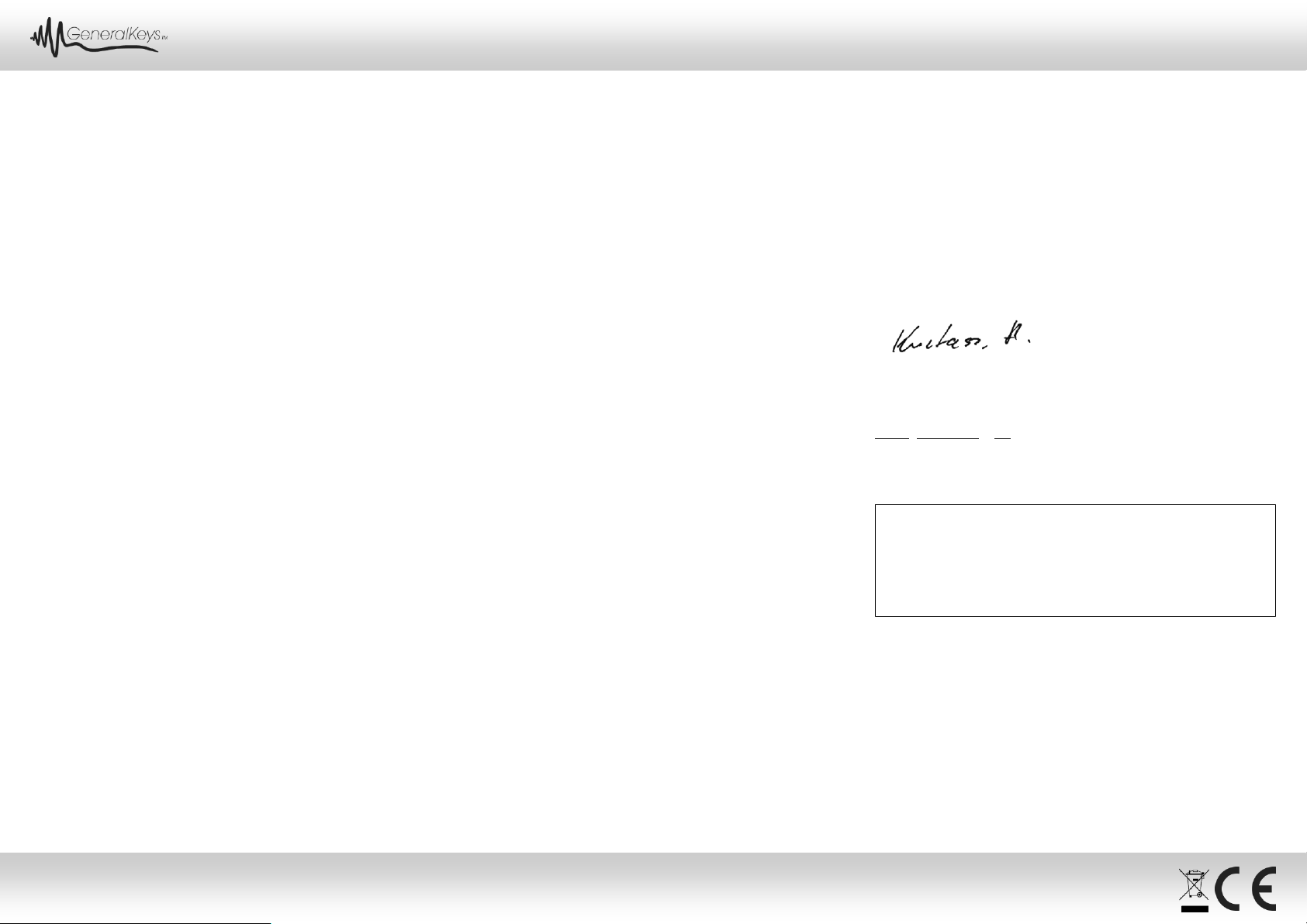
Ultraschlanke Funk-Tastatur im Alu-Look & Funk-Maus
Bedienungsanleitung – Seite 2
Kundenservice: 07631 / 360 – 350
Importiert von:
PEARL.GmbH | PEARL-Straße 1–3 | D-79426 Buggingen
© REV4 – 29.11.2017 – BS/EX:JaW//GH
PX-4888-675
Stellen Sie sicher, dass das Gerät/die Geräte an
demselben/denselben USB-Port/s verwendet wird/werden,
wie bei der Installation der Gerätetreiber.
Deinstallieren Sie die Gerätetreiber und installieren Sie diese
nach einem Neustart des Computers neu.
Stellen Sie sicher, dass der verwendete USB-Port Ihres
Computers funktioniert.
Stellen Sie sicher, dass die USB-Ports in den BIOS-
Einstellungen Ihres Computers aktiviert sind.
Deaktivieren Sie die ggf. in den BIOS-Einstellungen
vorhandene Legacy-USB-Funktion.
Windows versetzt angeschlossene USB-Geräte nach
längerer Inaktivität in den Energiesparmodus. Sie können
entweder das Gerät erneut anschließen oder Sie schalten
die Energiesparfunktion aus. Hierzu führen Sie einen
Rechtsklick auf Arbeitsplatz aus und wählen Verwalten.
Klicken Sie auf Geräte-Manager ➔ USB-Controller ➔
USB-Root-Hub. Wählen Sie Energieverwaltung aus und
entfernen Sie den Haken im oberen Feld.
Windows versucht wiederholt eine Neuinstallation des
Gerätes/der Geräte.
Stellen Sie sicher, dass die passenden Gerätetreiber
installiert sind.
Stellen Sie sicher, dass das Gerät/die Geräte an
demselben/denselben USB-Port/s verwendet wird/werden,
wie bei der Installation der Gerätetreiber.
Deaktivieren Sie die Gerätetreiber und installieren Sie diese
nach einem Neustart des Computers neu.
Der Computer startet sehr langsam oder überhaupt nicht
mehr.
Je mehr USB-Geräte an einen Computer angeschlossen sind,
desto länger dauert die Startzeit des Betriebssystems.
Schließen Sie USB-Geräte erst an, nachdem der Computer
hochgefahren ist. Nicht benötigte USB-Geräte sollten Sie vom
Computer trennen.
Sicherheitshinweise
Diese Bedienungsanleitung dient dazu, Sie mit der
Funktionsweise dieses Produktes vertraut zu machen.
Bewahren Sie diese Anleitung daher gut auf, damit Sie
jederzeit darauf zugreifen können.
Ein Umbauen oder Verändern der Produkte beeinträchtigt
die Produktsicherheit. Achtung Verletzungsgefahr!
Öffnen Sie die Produkte niemals eigenmächtig. Führen Sie
Reparaturen nie selbst aus!
Behandeln Sie die Produkte sorgfältig. Sie können durch
Stöße, Schläge oder Fall aus bereits geringer Höhe
beschädigt werden.
Halten Sie die Produkte fern von Feuchtigkeit und extremer
Hitze.
Tauchen Sie die Produkte niemals in Wasser oder andere
Flüssigkeiten.
Verwenden Sie die Produkte nicht in der Nähe von Personen
mit Herzschrittmachern und von medizinischen Geräten.
Technische Änderungen und Irrtümer vorbehalten.
Wichtige Hinweise zur Entsorgung
Dieses Elektrogerät gehört nicht in den Hausmüll. Für die
fachgerechte Entsorgung wenden Sie sich bitte an die
öffentlichen Sammelstellen in Ihrer Gemeinde.
Einzelheiten zum Standort einer solchen Sammelstelle und über
ggf. vorhandene Mengenbeschränkungen pro Tag/Monat/Jahr
entnehmen Sie bitte den Informationen der jeweiligen
Gemeinde.
Konformitätserklärung
Hiermit erklärt PEARL.GmbH, dass sich das Produkt
PX-4888-675 in Übereinstimmung mit der RoHS-Richtlinie
2011/65/EU, der EMV-Richtlinie 2014/30/EU und der
Funkanlagen-Richtlinie 2014/53/EU befindet.
Qualitätsmanagement
Dipl. Ing. (FH) Andreas Kurtasz
Die ausführliche Konformitätserklärung finden Sie unter
www.pearl.de/support. Geben Sie dort im Suchfeld die
Artikelnummer PX-4888 ein.
Informationen und Antworten auf häufige Fragen (FAQs) zu
vielen unserer Produkte sowie ggfs. aktualisierte Handbücher
finden Sie auf der Internetseite:
www.generalkeys.de
Geben Sie dort im Suchfeld die Artikelnummer oder den
Artikelnamen ein.
